Оглавление
Если вы ищете несколько самых простых способов удаления пунктирных линий в Excel, то вы попали по адресу. Иногда в вашем рабочем листе могут появляться нежелательные пунктирные линии, и это может быть неприятно для вас. Поэтому, чтобы избавиться от этих пунктирных линий, следуйте этой статье.
Скачать рабочую тетрадь
Удаление пунктирных линий.xlsm5 способов удаления пунктирных линий в Excel
Здесь у нас есть следующая таблица данных, в которой есть несколько пунктирных линий, и с помощью этой таблицы мы объясним, как удалить эти пунктирные линии одну за другой.

Мы использовали Microsoft Excel 365 здесь приведена версия; вы можете использовать любую другую версию в зависимости от вашего удобства.
Метод-1: Удаление пунктирных линий в Excel из-за выделения разрыва страницы
Сначала поговорим о линиях разрыва страницы, которые вы можете увидеть на следующем рисунке. Эта линия разрыва страницы показывает, что левая часть этой линии будет напечатана на одной странице. Чтобы удалить эту нежелательную линию из вашего рабочего листа, вы можете воспользоваться следующим методом.
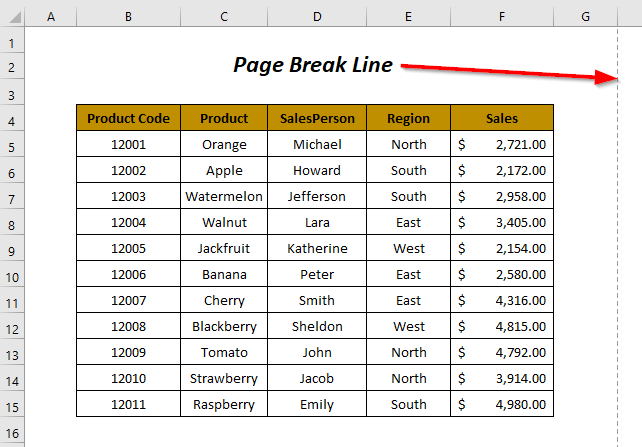
Шаги :
➤ Перейдите к Файл Таб.

➤ Нажмите на Опции .

Затем Параметры Excel появится мастер.
➤ Из списка опций выберите Расширенный один.

Теперь прокрутите Расширенный опции, показанные справа, и найдите Параметры отображения для этого рабочего листа секция.
➤ Снимите флажок Показать разрывы страниц и нажмите кнопку OK .

Наконец, вы сможете удалить линию разрыва страницы с рабочего листа.

Читать далее: Как убрать валидацию данных в Excel (5 способов)
Метод-2: Удаление пунктирных линий в Excel из-за выделения области печати
При выборе определенной области рабочего листа в качестве области печати вы можете увидеть следующие пунктирные линии, которые окружают область для печати. Эти линии на самом деле не являются пунктирными линиями, скорее это блекло-серые линии. Но их можно считать пунктирными линиями, и в этом разделе мы их удалим.

Шаги :
➤ Выберите область, из которой нужно удалить эти линии.
➤ Перейти к Разметка страницы Вкладка>> Настройка страницы Группа>> Область печати Выпадающий>> Очистить область печати Вариант.
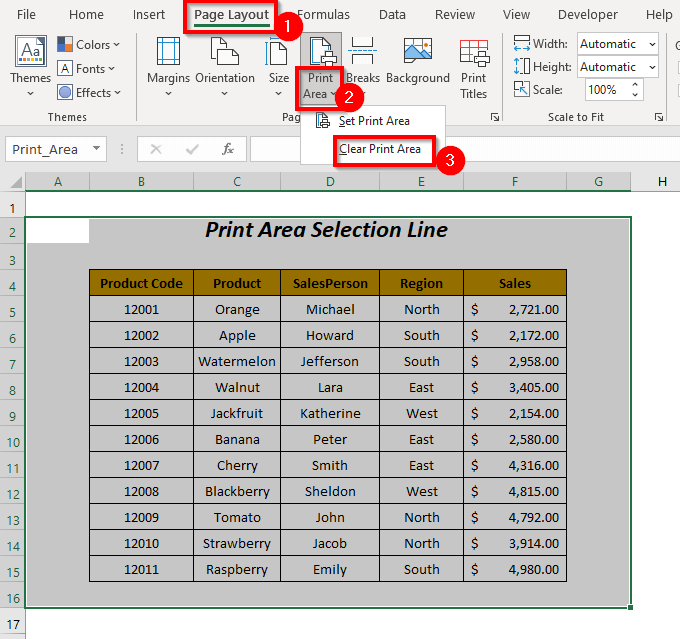
Таким образом, вы удалили пунктирные линии из-за выбора области печати.

Похожий материал: Как удалить линии печати в Excel (4 простых способа)
Метод-3: Удаление пунктирных линий в Excel из-за пунктирных границ
Здесь у нас есть пунктирные границы вокруг ячеек нашей таблицы данных, и мы хотим заменить их сплошными линиями границ.

Шаги :
➤ Выберите ячейки, из которых нужно удалить пунктирные линии.
➤ Перейти к Главная Вкладка>> Границы Выпадающий>> Все границы Опция (вы можете выбрать Без границы если вам не нужны границы).

Наконец, пунктирные границы нашей таблицы данных были заменены на сплошные.

Подробнее: Как удалить границы в Excel (4 быстрых способа)
Похожие чтения
- Как удалить частичные данные из нескольких ячеек в Excel (6 способов)
- Удаление временных меток из даты в Excel (4 простых способа)
- Как удалить ошибку числа в Excel (3 способа)
- Удаление пустых ячеек и сдвиг данных влево в Excel (3 метода)
- Как удалить символ в Excel (8 способов)
Метод-4: Удаление пунктирных линий в Excel из-за линий сетки
По умолчанию при открытии рабочего листа Excel вы увидите несколько пунктирных (по сути, блеклых серых линий) границ, покрывающих каждую ячейку листа. Если вы хотите легко удалить их, следуйте этому методу.

Шаги :
➤ Перейти к Посмотреть Вкладка>> Снимите флажок Сетчатые линии Вариант.
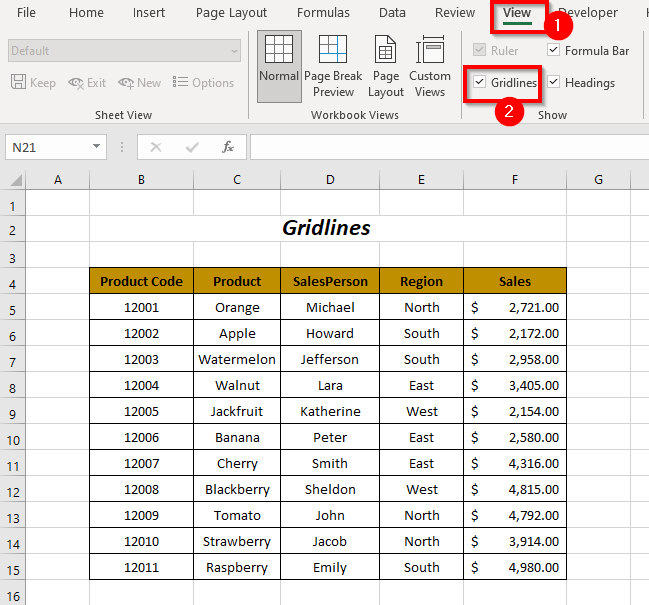
После этого вы сможете удалить линии сетки вашего листа как ниже.

Читайте также: Как удалить сетку из Excel (6 простых способов)
Метод-5: Использование кода VBA для удаления строки разрыва страницы
В этом разделе мы попробуем удалить линии разрыва страницы с помощью функции VBA код.

Шаг-01 :
➤ Перейти к Разработчик Вкладка>> Visual Basic Вариант.

Затем Редактор Visual Basic откроется.
➤ Перейти к Вставка Вкладка>> Модуль Вариант.
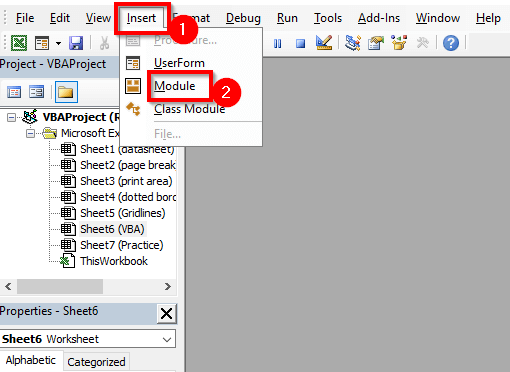
После этого Модуль будет создан.
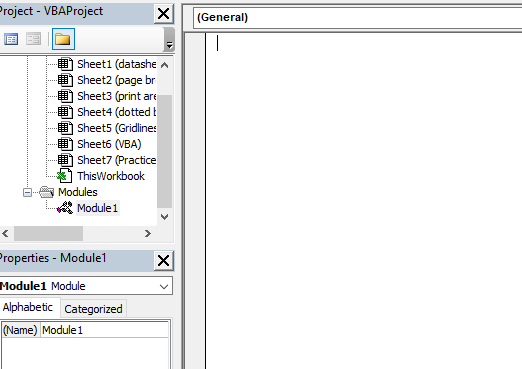
Шаг-02 :
➤ Напишите следующий код
Sub dotted1() ActiveSheet.DisplayPageBreaks = False End Sub Этот код скроет линии разрыва страницы с активного листа вашего файла.

➤ Нажмите F5 .
После этого вы сможете удалите все линии разрыва страницы с вашего листа.

Для удаления линий разрыва страницы со всех листов рабочей книги можно воспользоваться следующим кодом.
Sub dotted2() Dim sheet As Worksheet For Each sheet In ActiveWorkbook.Worksheets sheet.DisplayPageBreaks = False Next sheet End Sub Здесь НА цикл пройдет по каждому листу вашей рабочей книги и скроет линии разрыва страницы.

Если вы хотите удалить линии разрыва страницы со всех листов всех открытых рабочих книг, то этот код для вас.
Sub dotted3() Dim book As Workbook Dim sheet As Worksheet For Each book In Workbooks For Each sheet In book.Worksheets sheet.DisplayPageBreaks = False Next sheet Next book End Sub Здесь мы объявили книга в качестве Рабочая тетрадь и лист Как Рабочий лист . Один НА петля будет проходить через каждую книгу и другую НА цикл пройдет по каждому листу вашей рабочей книги и скроет линии разрыва страницы.

Практическая секция
Для самостоятельного выполнения практики мы предоставили Практика раздел, как показано ниже, в листе с именем Практика Пожалуйста, сделайте это сами.

Заключение
В этой статье мы постарались рассказать о некоторых способах удаления пунктирных линий в Excel. Надеемся, что она будет вам полезна. Если у вас есть какие-либо предложения или вопросы, не стесняйтесь поделиться ими в разделе комментариев.

